您的位置: 首页 >>Android安卓资讯 >>安卓手机截图截屏方法教程
安卓手机截图截屏方法教程
发表时间:2012/08/09 18:01 | 作者
平时在用手机的时候可能随时都会需要截取手机屏幕,安卓手机的截屏方法很多,主要有安卓截屏软件、电脑软件和手机组合键等三种方式,前两种的区别不大,后者可能会因为不同机型而导致组合方式各有不同。下面为大家一一介绍这几种主流的截屏方法:
一、使用当乐游戏助手(最简单、最便捷,需要ROOT)
1. 下载并安装《当乐游戏助手》,开启“快捷浮标”。《当乐游戏助手》下载地址:http://android.d.cn/game/32886.html
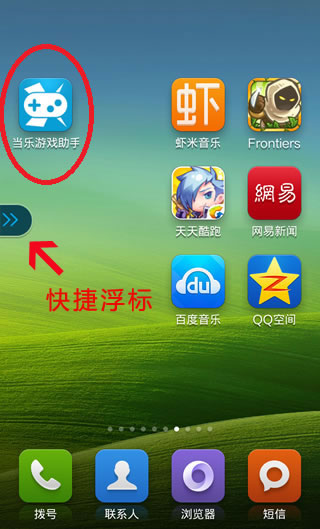
2. 点开“快捷浮标”,点击“截屏”即可。例一:截桌面
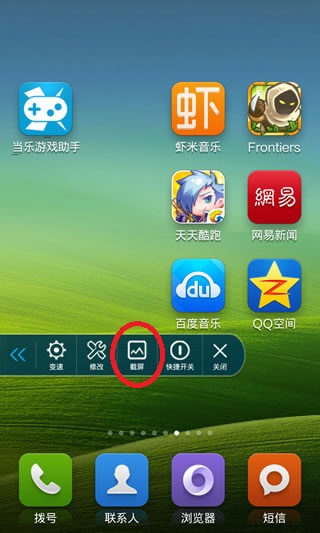
例二:截软件
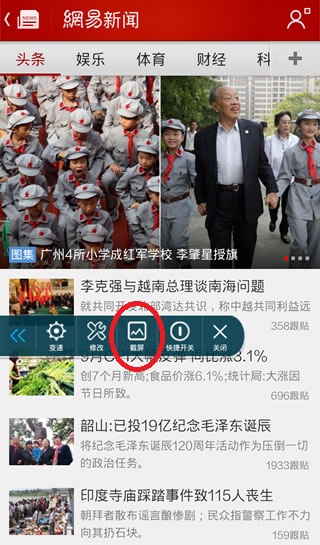
例三:截游戏
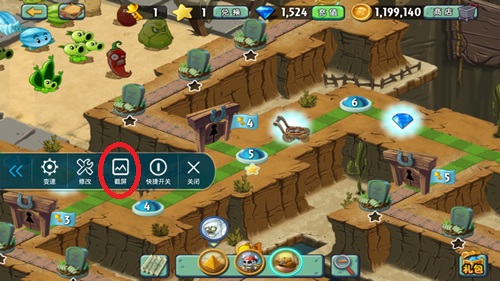
不显示“快捷浮标”的朋友,请进入《当乐游戏助手》,点击右下角的“设置”。
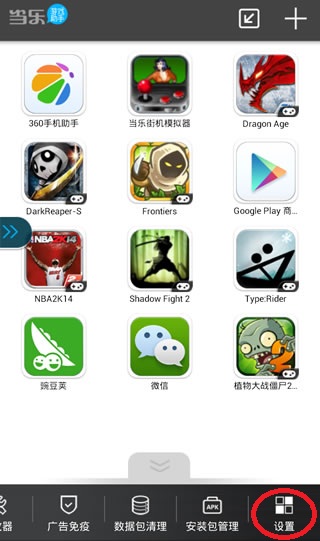
再打开“快捷浮标”开关就OK啦!截图功能需要ROOT手机,手机没有ROOT是不行的喔!
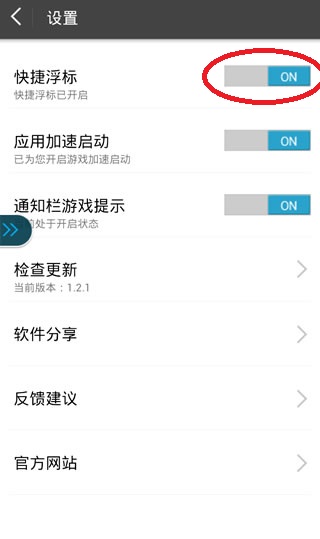
二、安卓截屏软件:
安卓手机常用的截屏软件有《No Root Screenshot It》和《ShootMe》这两款。前者不需要Root,后者则需要Root,单凭这点前者就比后者要方便的多。何为Root?手机Root之后可以得到一个拥有至高无上权限的账号,类似于 Windows 中的超级管理员,我们通常说的取得Root 就是要获得它的权限,获得权限为了干一些原本不能干的事。下面就详细介绍两款软件的截屏流程:
《No Root Screenshot It》这款软件截图方法很多,直接点击屏幕截图软件会自动隐藏起来并且截取屏幕,在截取图片之后也既可以直接保存,也可以裁减或者涂鸦,甚至可以分享到邮箱或者社交网站,在此软件中可以设置截屏延迟,最小0秒,最多30秒。
其次也可以通过截屏按钮来截屏,点击Overlay screenshot button桌面会出现一个截图图标,点击这个图标之后则会触发截屏,这个方法则比上一个要方便的多:
与上一种比较相似的也可以将截屏按钮固定在状态栏,下拉状态栏并点击屏幕截图就会触发截图功能:
除了以上几种方法,还可以摇晃手机来截取屏幕,当手机晃动时会触发截屏功能,摇晃的程度可以自己设置,这是最好的一种截屏方式:
这款软件功能比较齐全,在拥有多种方法截图的同时也可以对图片进行涂鸦和简单的更改,同时也可以自己设置保存路径和模式,如果对软件不熟悉则可以点击教程,会有详细的截屏步骤来指导用户,十分的友好。
《ShootMe》这款软件和《No Root Screenshot It》那款软件类似,不过多了需要Root的条件,但是功能显得异常的强大,可以不仅有摇晃截图模式,更添加了语音、光感和视频模式。摇晃模式则需要摇晃手机截图,在这款软件中不能设置摇晃的程度。在成功截图之后则会在屏幕下方出现一个提示框:解图已保存。
语音则需要在手机周围发出声响,光感则挡住手机的信号指示灯即可,如果要录制视频还是建议使用手机专用视频录制软件Screencast。
三、电脑软件:
在使用安卓手机时经常会用到类似于豌豆荚之类的软件,这些软件也可以对手机屏幕进行截图。下面以豌豆荚为例来举例说明:
在手机和电脑通过数据线连接之后,打开豌豆荚在其首页会出现手机屏幕,手机屏幕的下方会出现一个截图的按钮。点击截图便可以对手机屏幕进行截图,同时在旁边也可以对截图进行一些设置,主要是针对保存路径和截屏的尺寸。在中间的位置可以设置手机屏幕的刷新情况,可以是动态也可以手动刷新。
四、手机组合键:
在用户截屏需求日益增大的同时,手机制造商和操作系统的作者们也开始加入了各种各样的截屏方式。
1.三星Galaxy Tab系列在通知栏处添加了一键截屏按钮
2.魅族M9可以通过电源键+Home键的组合截图
3.小米手机可以通过音量下键+菜单键的组合截图
4.HTC的手机可以通过按住电源键+Home键的组合截图
5.安卓4.0的用户可以通过电源键+音量下键的组合截图
6.安卓4.1的系统长按电源键则会弹出截图Screenshot的选项
转载请注明来自当乐网
大姨夫开通微信公众号了!想知道每天最好玩的安卓游戏?想知道热门大作的最新动态?关注大姨夫的微信公众号就够了!玩安卓游戏,不关注大姨夫,关注谁?
【每日一游】大姨夫每日推荐当天新上线的、最好玩的安卓游戏一款。
【有问必答】大姨夫 100% 真人回答你下载游戏、玩游戏时遇到的各种问题。
【交流分享】大姨夫会把游戏心得、通关秘诀告诉大家,还会发放实体礼物和网游礼包。
关注方法:启动微信——进入通讯录页面——点击右上角 + 号——点击查找公众号——搜索 大姨夫 ,或者使用微信“扫一扫”功能拍摄上图左下角的二维码。
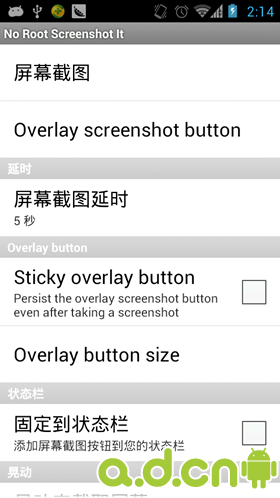
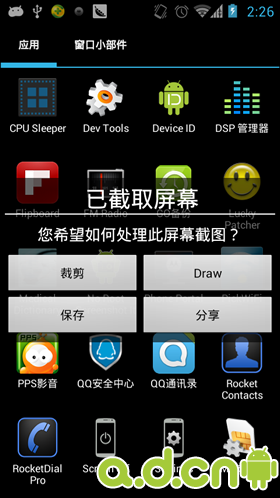
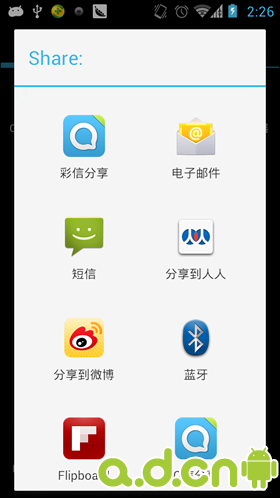
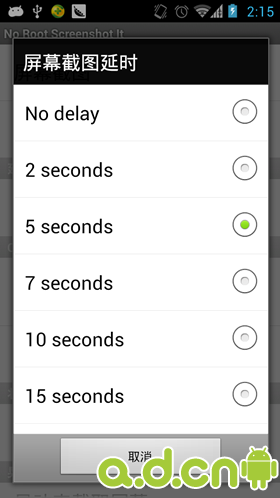
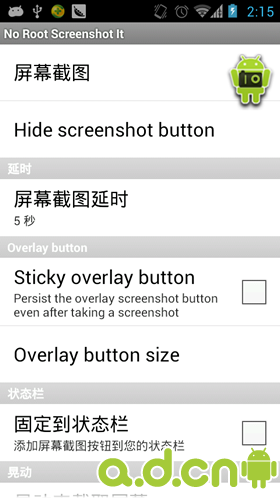
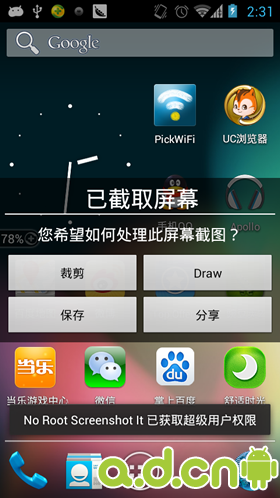
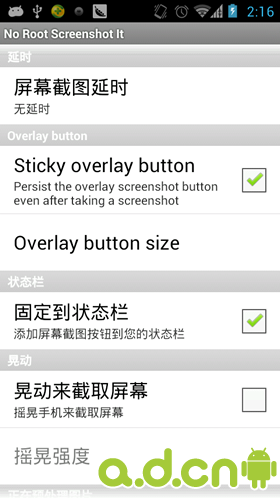
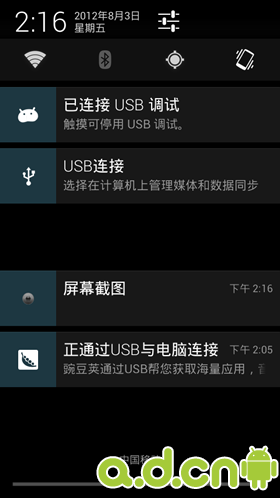
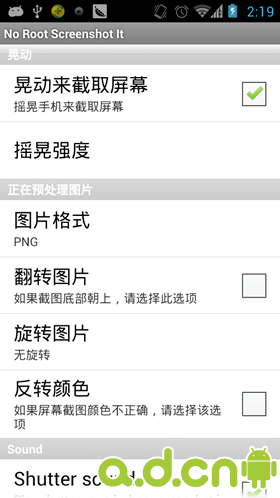
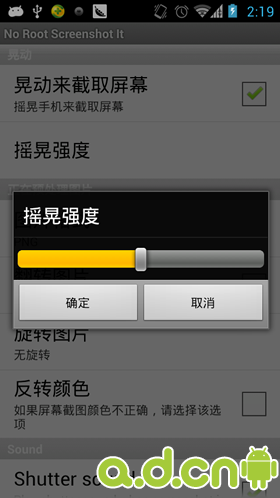
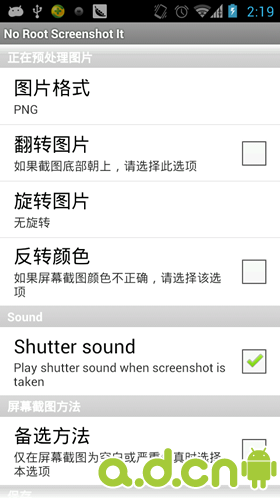
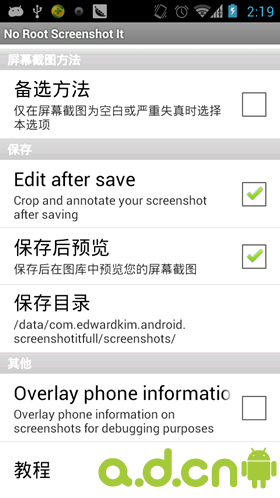
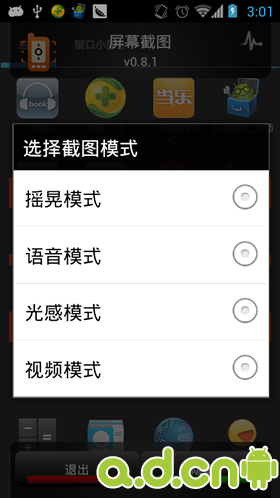
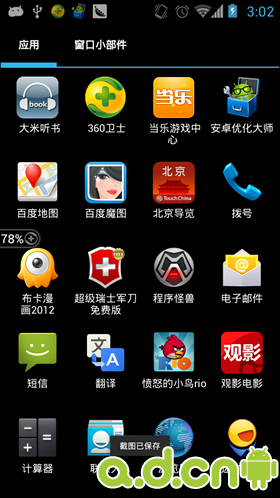
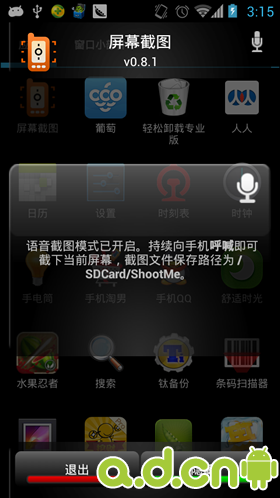
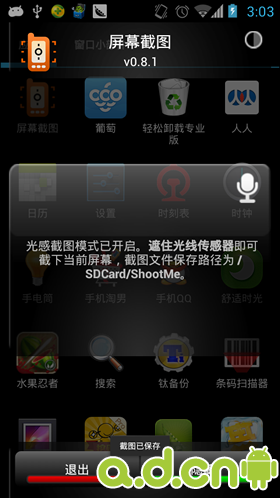




 登录后才能收藏哦!
登录后才能收藏哦!